Win7启动修复在哪里关闭 Win7关闭启动修复的操作教程
更新时间:2022-09-10 13:23:00作者:mei
电脑启动修复可以修复系统文件丢失或损坏的问题,如果平时遇到此类问题就可以使用启动修复、如果Win7系统每次开机出现启动修复的界面,就感觉很烦人,那么哪里可以关闭这个功能,其实方法很简单,这里简单分享一个操作步骤给大家。
推荐:雨林木风win7系统
1、 首先需要右键点击计算机,选择属性→高级系统设置。
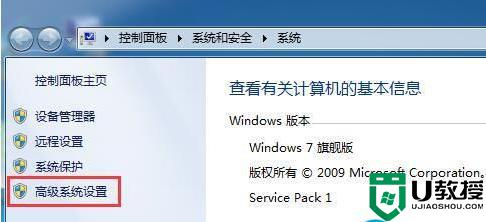
2、随后在系统属性窗口中,高级选项卡的启动和故障恢复栏下点击设置按钮。
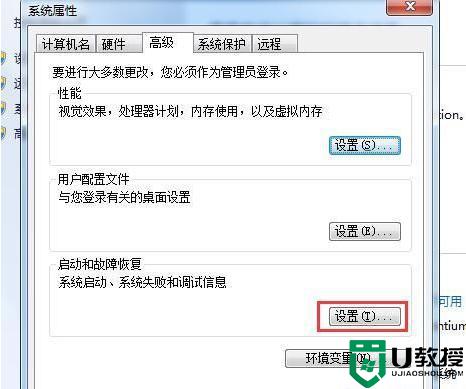
3、取消勾选“在需要时显示恢复选项的时间”并点击确定保存设置
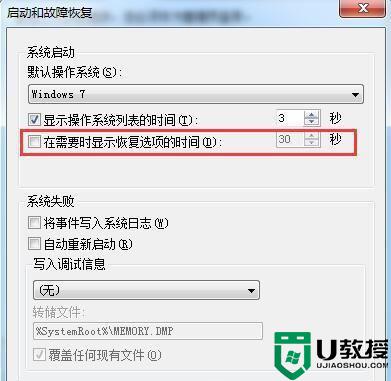
4、还可以按下win+r,打开运行界面,输入cmd回车。
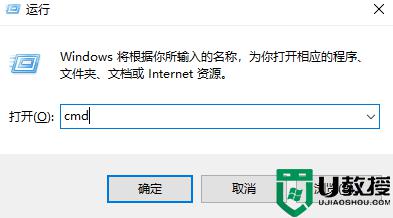
5、输入bcdedit /set {current} recoveryenabled No并按回车执行即可
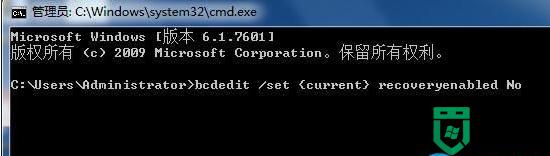
上述分享Win7系统关闭启动修复的方法,虽然启动修复可以找到丢失的系统文件,但平时不使用,可以将此功能关闭的。
Win7启动修复在哪里关闭 Win7关闭启动修复的操作教程相关教程
- Win7自动修复怎么关闭?win7自动修复关闭方法
- win7软件开机自动启动怎么关闭 win7关闭开机自启软件的方法
- win7系统wifi自动关闭怎么回事 win7wifi老是自动关闭的修复教程
- win7怎么关闭开机自启动项 win7电脑如何关闭开机启动项
- win7在哪里关闭qiyiservice.exe进程 win7关闭qiyiservice.exe进程的图文步骤
- win7蓝牙功能在哪里开启 win7启动蓝牙功能的操作方法
- 怎么关闭win7的操作中心 win7关闭操作中心图标的步骤
- win7启动引导修复方法 win7启动引导怎么修复
- win7在哪里关闭自动更新 win7取消自动更新设置方法
- win7放大镜怎么关闭自启 win7系统开机自动启动放大镜的关闭步骤
- Win11怎么用U盘安装 Win11系统U盘安装教程
- Win10如何删除登录账号 Win10删除登录账号的方法
- win7系统分区教程
- win7共享打印机用户名和密码每次都要输入怎么办
- Win7连接不上网络错误代码651
- Win7防火墙提示“错误3:系统找不到指定路径”的解决措施
win7系统教程推荐
- 1 win7电脑定时开机怎么设置 win7系统设置定时开机方法
- 2 win7玩魔兽争霸3提示内存不足解决方法
- 3 最新可用的win7专业版激活码 win7专业版永久激活码合集2022
- 4 星际争霸win7全屏设置方法 星际争霸如何全屏win7
- 5 星际争霸win7打不开怎么回事 win7星际争霸无法启动如何处理
- 6 win7电脑截屏的快捷键是什么 win7电脑怎样截屏快捷键
- 7 win7怎么更改屏幕亮度 win7改屏幕亮度设置方法
- 8 win7管理员账户被停用怎么办 win7管理员账户被停用如何解决
- 9 win7如何清理c盘空间不影响系统 win7怎么清理c盘空间而不影响正常使用
- 10 win7显示内存不足怎么解决 win7经常显示内存不足怎么办

